Преузимање Анацонда Питхон-а:
Анацонда Питхон није доступан у службеном спремишту пакета Убунту 18.04 ЛТС. Али се може преузети са званичне веб странице компаније Анацонда Питхон.
За преузимање Анацонда Питхон, прва посета хттпс: // ввв.анаконда.цом / довнлоад / # линук из било ког веб прегледача по вашем избору и требали бисте видети следећу страницу.
Као што можете видети са снимка заслона испод, Анацонда Питхон је доступан за Питхон 3.6 и Питхон 2.7. У овом чланку ћу вам показати како да преузмете и инсталирате Анацонда Питхон за Питхон 3.6. Процес је сличан за Анацонда Питхон за Питхон 2.7.
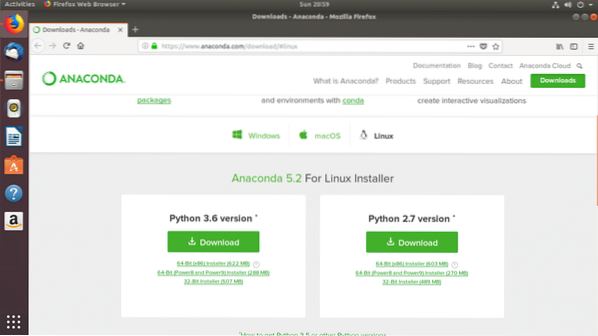
Кликните на дугме Преузми за преузимање Анацонда Питхон за Питхон 3.6.
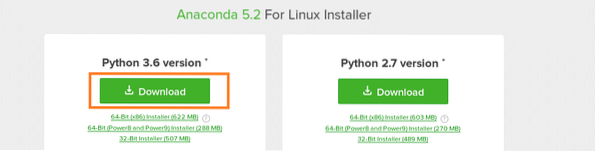
Сада кликните на Сними документ а затим кликните на У реду.
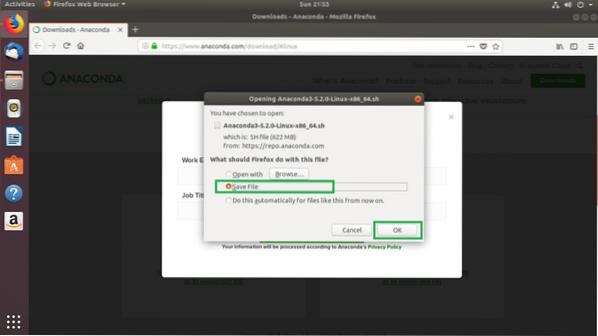
Преузимање би требало да започне.
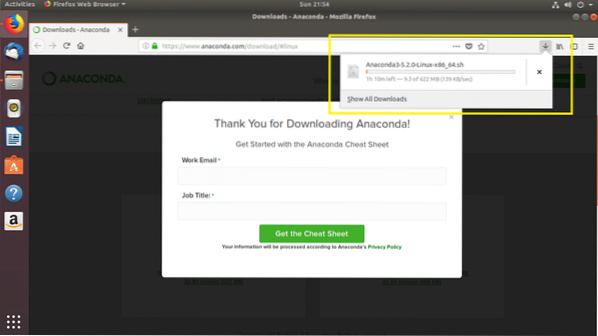
Инсталирање Анацонда Питхон:
Сада када Анацонда Питхон је преузет, можете га инсталирати на ваш Убунту 18.04 ЛТС рачунар. Показаћу вам како у овом одељку.
Прво отворите терминал и идите до ~ / Преузимања / директоријум у вашем корисничком КУЋА директоријум у који сте преузели Анацонда Питхон са следећом командом:
$ цд ~ / Преузимања
Ако наведете садржај ~ / Преузимања / директоријум, требали бисте видети Анацонда Питхон инсталатора као што можете видети у обележеном одељку снимка екрана испод.
$ лс -лх
БЕЛЕШКА: Подразумевано, Анацонда Питхон биће инсталиран на ~ / анацонда3 или ~ / анаконда2 директоријум у вашем корисничком КУЋА директоријум у зависности од тога која Питхон верзија Анацонда Питхон покушавате да инсталирате. Ако с тим немате проблема, можете покренути Анацонда Питхон инсталатер без судо или привилегија супер корисника. Али ако желите да га инсталирате негде другде, на пример / уср / лоцал / анацонда3 или / уср / лоцал / анацонда2, или / опт / анацонда3 или / опт / анацонда2, онда морате покренути Анацонда Питхон инсталатер са судо или привилегија супер корисника и конфигуришите ПУТ рачунара ручно.
Сада да инсталирам Анацонда Питхон, покрените следећу команду:
$ басх Анацонда3 *.сх
Сада притисните

Сада притисните
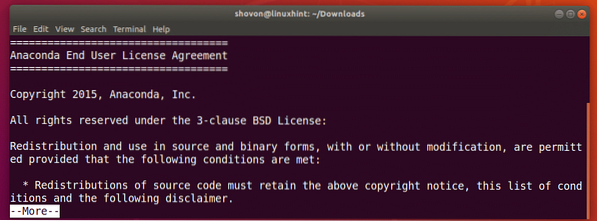
Када видите следећи упит, откуцајте да а затим притисните

Сада бисте требали видети следећи упит. Овде ставите путању до директоријума где желите Анацонда Питхон да се инсталира. Подразумевано је ~ / анацонда3 или ~ / анаконда2 директоријум у вашем корисничком КУЋА именик. Али то можете променити. Идем са заданим. Само притисните

Инсталација треба да започне.
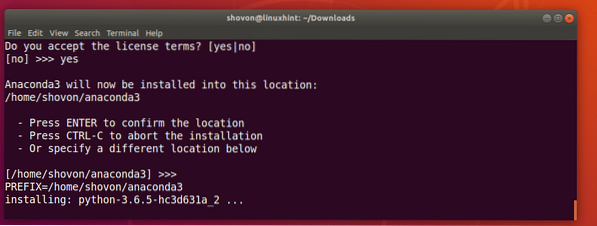
Када се инсталација заврши, инсталациони програм треба да вас пита да ли желите да додате Анацонда Питхон до ПУТ вашег Убунту 18.04 ЛТС. Укуцати да и притисните

Инсталација и конфигурација су завршени.

Недавно су се придружили Мицрософт и Анацонда. Тако Анацонда Питхон инсталлер пита да ли желите да инсталирате Мицрософт-ов бесплатни уређивач кода Висуал Студио код. Само ћу рећи не пошто не желим да инсталирам Висуал Студио код.

Тестирање Анацонда Питхон:
Сада када Анацонда Питхон је инсталиран, можете отворити нови терминал и откуцати следећу команду да бисте проверили да ли Анацонда Питхон се додаје у ПУТ вашег Убунту 18.04 ЛТС оперативни систем.
$ ецхо $ ПАТХКао што можете видети из означеног одељка снимка екрана испод, Анацонда Питхон је на ПУТ.

Да бисте проверили да ли Анацонда Питхон ради, покрените следећу наредбу:
$ цонда --верзијаКао што видите, Анацонда Питхон ради исправно.

Инсталирање нових пакета Анацонда Питхон:
Анацонда Питхон долази са пуно унапред инсталираних пакета. Али ако вам требају неки други пакети, можете га врло лако инсталирати цонда команда.
Списак свих пакета доступних на Анацонда Питхон на хттпс: // доцс.анаконда.цом / анацонда / пакети / пкг-доцс
Кликните на Анацонда Питхон верзија и оперативни систем са странице. Инсталирао сам Анацонда Питхон 64-битни за Питхон 3.6, па сам кликнуо на означену везу 64-битни Линук, Пи3.6.
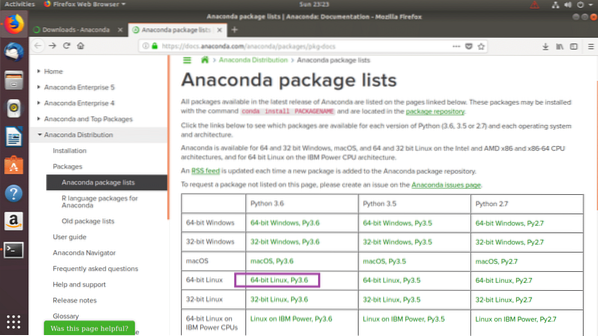
Требали бисте видети табелу као што је приказано на снимку екрана испод. Табела садржи 4 колоне. Тхе Име колона садржи назив пакета. Тхе Верзија У колони се налази верзија пакета, Резиме / лиценца У колони се налази кратак опис пакета и У програму за инсталирање У колони су ознаке које означавају да ли је пакет укључен у Анацонда Питхон инсталатер. Ако је ознака означена, то значи да је пакет већ инсталиран, па га не морате инсталирати ручно након инсталирања Анацонда Питхон.
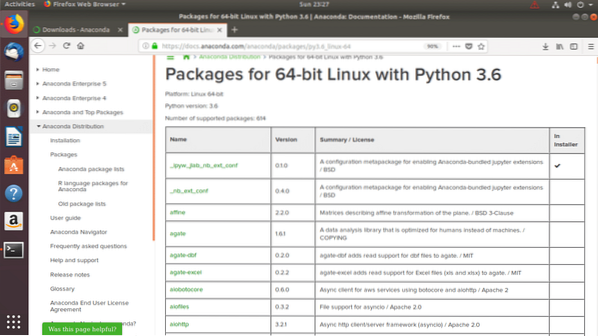
Сада да инсталирате Анацонда Питхон рецимо пакет гитпитхон, покрените следећу команду:
$ цонда инсталирајте гитпитхон
Сада притисните г а затим притисните
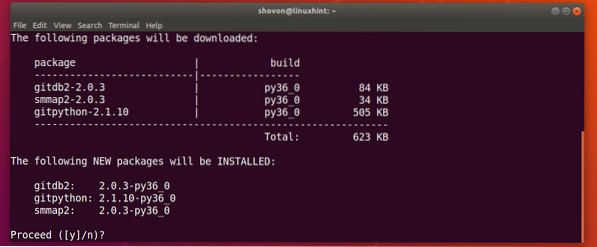
Тхе гитпитхон пакет треба инсталирати.
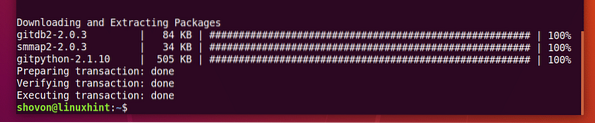
Уклањање пакета Анацонда Питхон:
Можете навести све инсталиране Анацонда Питхон пакет са следећом командом:
$ цонда листа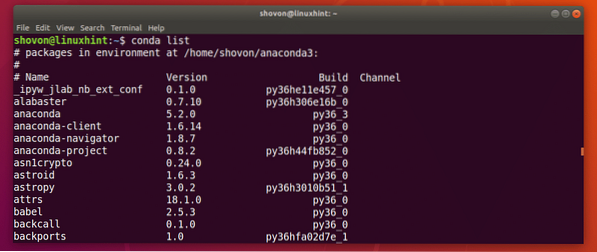
Да бисте уклонили Анацонда Питхон рецимо пакет гитпитхон пакет који сам управо инсталирао, покрените следећу наредбу:
$ цонда уклони гитпитхон
Притисните г а затим притисните
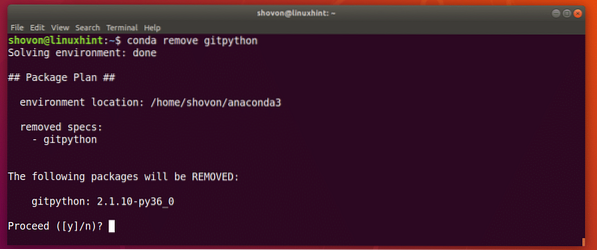
Тхе гитпитхон пакет треба уклонити.

Дакле, тако инсталирате Анацонда Питхон и управљати Анацонда Питхон пакети. Хвала што сте прочитали овај чланак.
 Phenquestions
Phenquestions


